Transferir fotos, música, Videos y más desde iPad a Samsung
¿La intención de transferir fotos, música, videos y más desde tu iPad a un nuevo teléfono de Samsung o el tablet que ha comprado, como Samsung Nota 3? ¿Cómo pueden lograrlo? La primera herramienta que tu mente puede deberse a iTunes, iTunes te permite transferir comprado música y vídeos a lo. ¿Y el no-comprada los agarraron de otros recursos? ¿Qué pasa si también desea transferir fotos, contactos y aplicaciones incluso? ¿Se atascan? No te preocupes, aquí viene el centro de recursos que le ofrece muchas soluciones para conseguir el iPad a Samsung la transferencia.
3 soluciones sobre cómo transferir datos desde un iPad a Samsung
| iTunes | Google/iCloud | Wondershare MobileTrans | |
|---|---|---|---|
|
Música
|

|

|
|
|
Fotos
|

|
||
|
Video
|

|

|
|
|
Contactos
|

|

|
|
|
SMS
|

|
||
|
Ventajas
|
|
|
|
|
Desventajas
|
|
|
|
|
Tratar de
|
Descargar Versión de WindowsDescargar Versión de Windows |
Menos de 10 minutos, todo está hecho!
La herramienta de transferencia de teléfono potente ayuda a transferir datos desde el viejo iPhone al nuevo iPhone en 1 click!

Cero pérdida de calidad y riesgo-libre

2.000 + teléfonos
Wondershare MobileTrans
- Transferir todas las fotos, calendario y contactos en el iPad al Samsung teléfono o tablet en un solo clic.
- Convertir y transferir iPad música y vídeo a formatos compatibles de Samsung.
- Trabajar perfectamente con aire de iPad, iPad mini2, Samsung S4, S3, nota 3 y más.
- transferencia de datos 100% y libre de verus.
Ir a la versión de Mac - Wondershare MobileTrans para Mac.
personas lo han descargado
Paso 1 Conecte su iPad y el dispositivo de Samsung a la computadora
En primer lugar, inicie el Wondershare MobileTrans y conectar tu iPad y Samsung a la computadora. La ventana de MobileTrans se sale, en que usted puede hacer clic en empezar a mostrar el iPad a la ventana de transferencia de Samsung.
Nota: iTunes debería instalarse para asegurarse de que el Wondershare MobileTrans funciona correctamente.

Paso 2. Conecte su iPad y el dispositivo de Samsung a la computadora
Conecte su iPad y Samsung a la computadora. La Wondershare MobileTrans se detectan automáticamente y mostrará en la ventana.
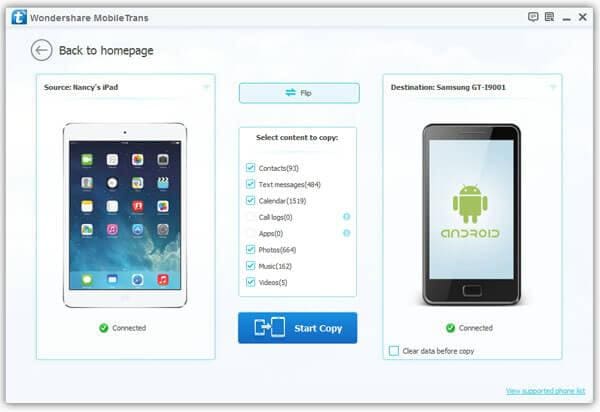
Paso 3. Interruptor iPad a Samsung
Todos los datos soportados son marcados. Haga clic en Iniciar copia para iniciar la transferencia de datos. Una barra de progreso en el diálogo emergente te dice el porcentaje de la transferencia de datos. Cuando termina la transferencia de datos, todos los datos del iPad aparecerá en el dispositivo de Samsung.
La Wondershare MobileTrans extraer textos de iMessage y convertirlos a SMS y luego guardar en el dispositivo de Samsung.
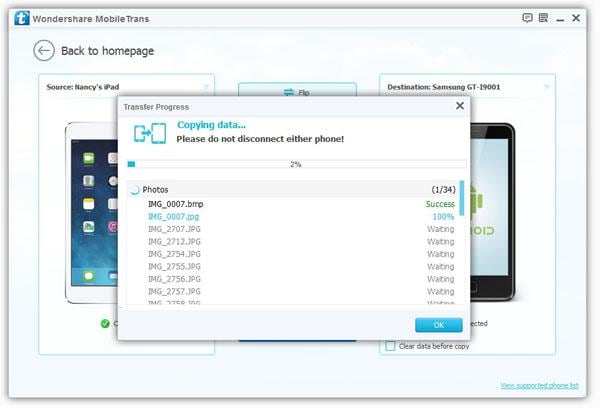
personas lo han descargado
Paso 1: Lanzamiento de iTunes y haga clic en tienda.
Paso 2: En el menú desplegable, seleccione Autorizar este ordenador... En el cuadro de diálogo emergente, rellena tu ID de Apple y la contraseña que usas para comprar música y vídeo.
Paso 3: Haga clic en Editar > referencias... > avanzado > marque guardar la carpeta de media iTunes organizado y copiar archivos a la carpeta de media iTunes al añadir a la biblioteca
Paso 4: Conecte el cable USB de Apple para conectar tu iPad a la computadora. Después de un tiempo, su iPad se mostrará debajo de dispositivos.
Paso 5: Haga clic derecho en tu iPad y sale una lista desplegable. Seleccionar Transferir compras. A continuación, espere hasta que termine el proceso de transferencia.
Paso 6: En el equipo, vaya a la carpeta de media iTunes guardada en: medios de C:\Users\Administrator\Music\iTunes\iTunes. Allí se guardan todos los archivos de los medios de comunicación comprados y descargados de iTunes.
Paso 7: Conectar su teléfono Samsung o tableta al ordenador mediante un cable USB. Abra su tarjeta SD. Copiar y pegar los videos música comprada en iTunes los medios de comunicación para su teléfono Samsung o tableta.
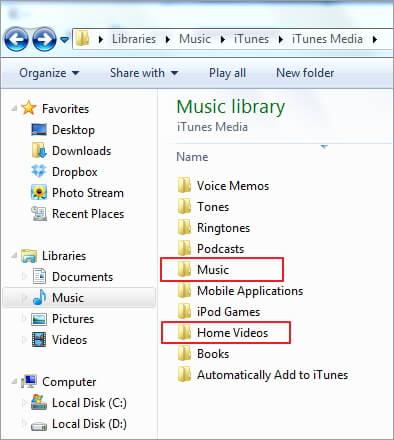
En su teléfono Samsung o tableta, toque configuración. Desplácese hacia abajo de la pantalla para encontrar cuentas y sincronización. Encontrar y firmar en su cuenta de Google. Puntee en Sincronizar ahora para sincronizar los contactos de Google con su Samsung teléfono o tableta.
Sin embargo, no todos los teléfonos Samsung o tabletas tienen incorporado Google sync. En este caso, puede importar el VCF en su Samsung teléfono o tableta con Google o iCloud. Aquí, tomar el iCloud como un ejemplo.
Paso 1: Lanzamiento de www.icloud.com en internet. Inicie sesión en su cuenta. Haga clic en contactos para entrar en la ventana de administración de contactos.
Paso 2: Seleccione un grupo de contacto y haga clic en el icono situado en la esquina inferior izquierda y seleccione exportar vCard...
Paso 3: Conecte un cable USB Android para conectar su Samsung teléfono o tablet al ordenador. Abra la carpeta de la tarjeta de SD de Samsung y arrastrar y soltar la vCard exportados iCloud a él.
Paso 4: En su teléfono Samsung o la tablet, ir a la aplicación de contactos y haga clic en menú. Luego, seleccione Importar/exportar > importar de USB de almacenamiento. El archivo de vCard se sincronizarán automáticamente a la lista de contactos.

